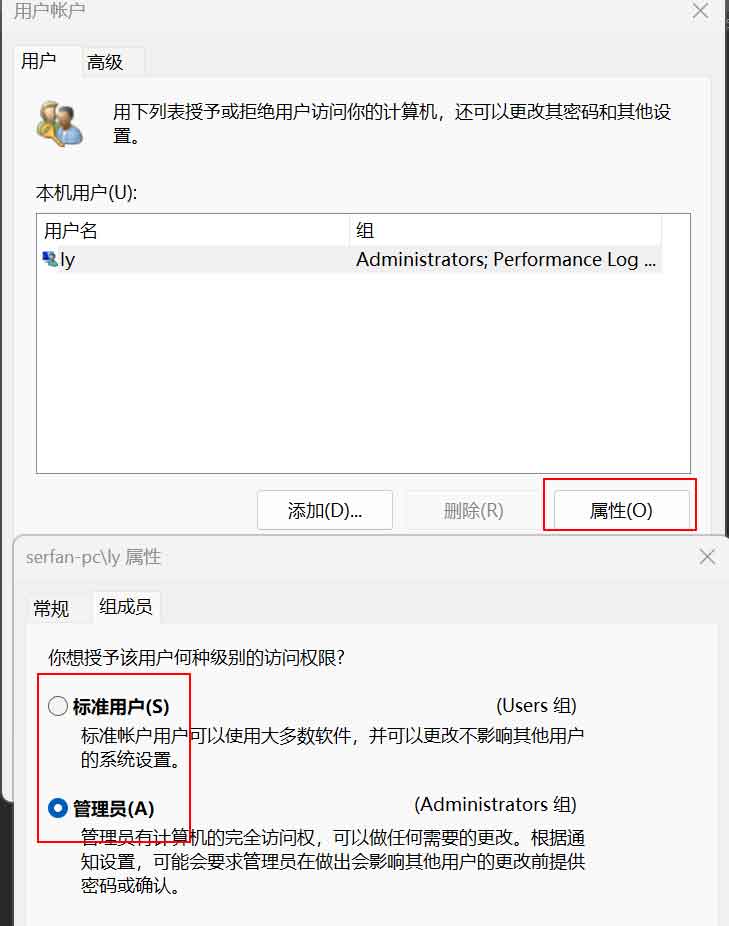Windows中把普通用户提升为管理员用户的几个方法
Windows中有很多种方式来更改管理员。无论是要添加新的管理员级用户,还是要提升标准用户到管理员,本教程整理了几种在Windows中更改管理员权限的方法。为了防止未经授权的用户随意提升自己的权限,Windows会要求通过现有的管理员帐户的授权。
使用Windows设置
当想要在Windows中修改用户权限的时候,最直接的方法是通过Windows设置进行更改。
鼠标右键单击开始按钮,在弹出的菜单中选择“设置”,然后在左侧菜单中选择“帐户”。在右窗格中选择“其他用户”。这在Windows 10中被称为“家人&其他用户”。
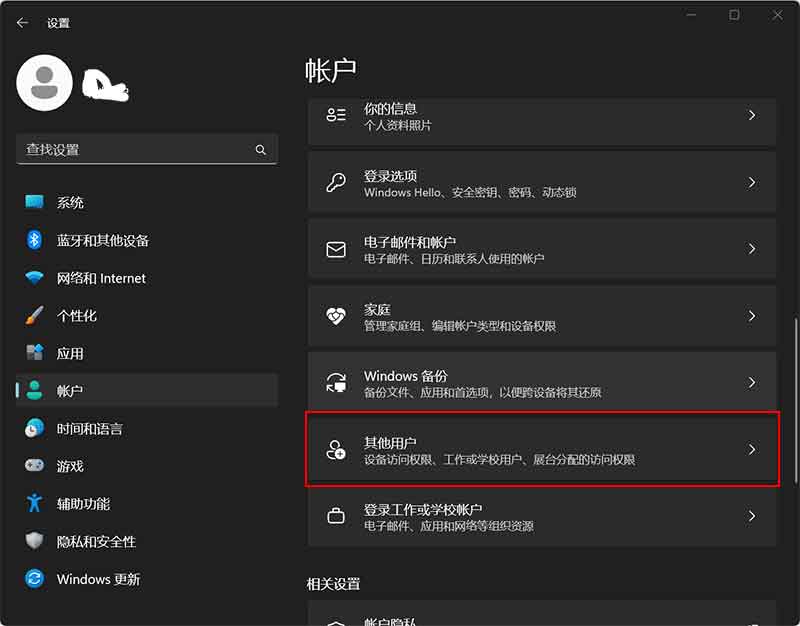
从列表中选择所需的用户。点击“更改帐户类型”
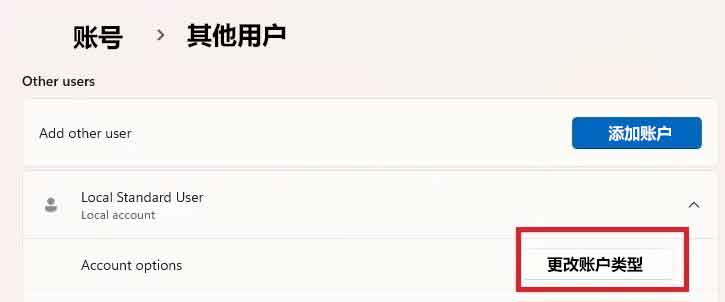
从帐户类型列表中选择“管理员”并按“确定”确认。
相同的方法也可以轻松地将管理员帐户降级为普通用户。
通过控制面板
如果你是从windowsXP时代的老用户,可能更喜欢通过"控制面板"进行更改,可以遵循以下步骤:
点击开始按钮,在弹出的菜单中搜索“控制面板”,就可以匹配到控制面板应用,单击“打开”.
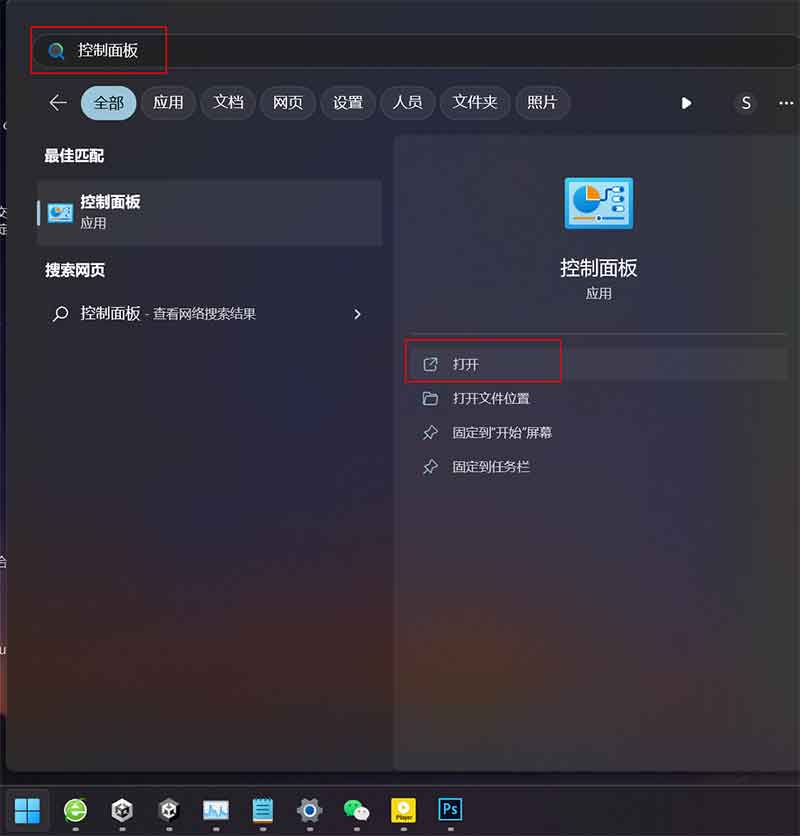
此时就可以看到“用户帐户”的图标,如果您想要更改自己的帐户类型,请选择“更改您的帐户类型”
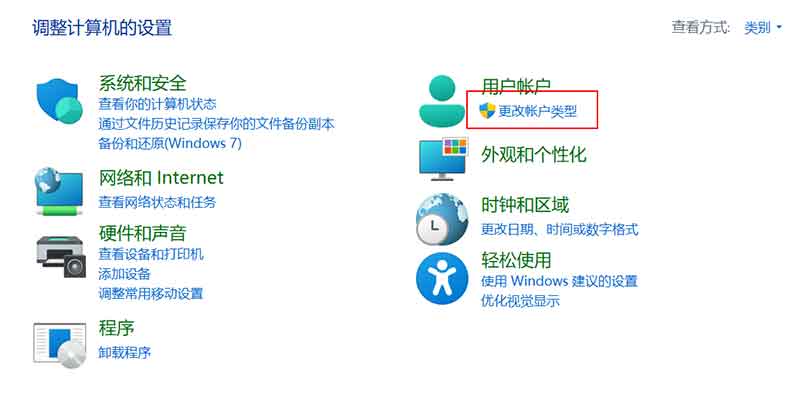
点击默认进入当前账号的管理,点击"更改账户类型"即可.
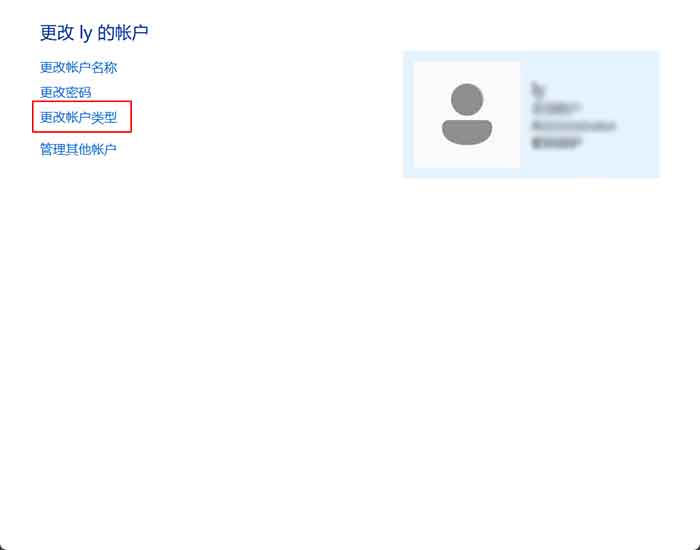
在新弹出的窗口选择“管理员”(如果您要降级,则选择“标准”),然后按“更改帐户类型” 按钮就可以完成整个操作了.
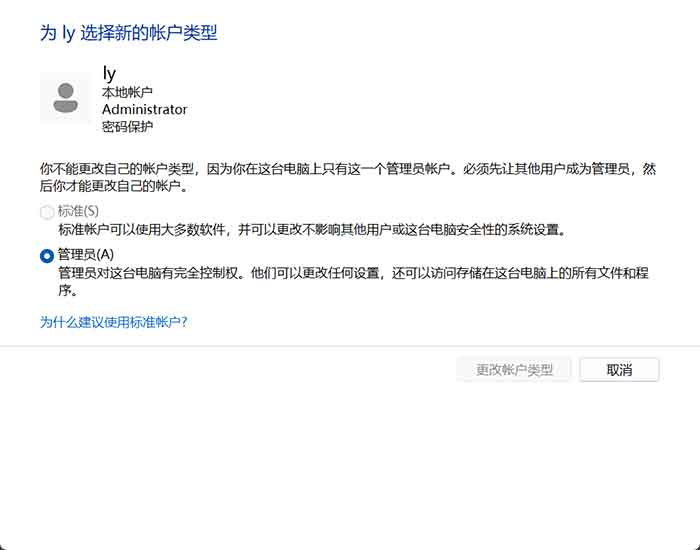
如果想管理其他帐户,请选择“管理其他帐户”
使用命令提示符
如果你不介意输入一些命令,在标准和管理员之间转换Windows用户帐户是很容易的。让我们从将标准用户更改为管理员开始。
按Win + R,键入cmd,然后按Ctrl + Shift + Enter以管理员权限打开命令提示符。输入以下命令,将用户帐户类型更改为管理员:
net localgroup Administrators "User Account" /add
将“User Account”替换为用户帐户名称(例如kaifaxueyuan)。对于Microsoft帐户,请使用帐户电子邮件地址的前五个字母。例如,对于windowsuser@microsoft.com,用户帐户名称将是“windo”。
通过输入以下命令来验证是否成功:
net user "user name"
如果您需要将管理员降级,过程类似,输入以下命令,用帐户名替换“用户帐户”:
net localgroup Administrators "User Account" /delete
验证是否成功:
net user "user name"
使用PowerShell
Windows 11以及高版本的Windows 10默认将PowerShell替代命令提示符.如果你也喜欢PowerShell,可以参考下面的方法,按下Win+X并选择“终端(管理员)”,Windows 10系统选择“PowerShell”.
在提示符下键入以下内容,将“User Account”替换为帐户名(例如kaifaxueyuan):
Add-LocalGroupMember -Group "Administrators" -Member "User Account"
就像命令提示符一样,Microsoft帐户的用户名是帐户电子邮件地址的前五个字母。也可以使用-Member "MicrosoftAccount\emailaddress"。
这将标准用户提升为管理员。如果您需要降级帐户:
输入以下命令,将“User Account”替换为帐户名
Remove-LocalGroupMember -Group "Administrators" -Member "User Account"
这将把管理员降级为标准用户.
使用netplwiz
还有一种快速简单的方法是使用netplwiz。使用这种方法,会列出每个用户,您可以根据需要来回更改用户类型。
按Win + R打开运行框,输入“netplwiz”并单击“确定”
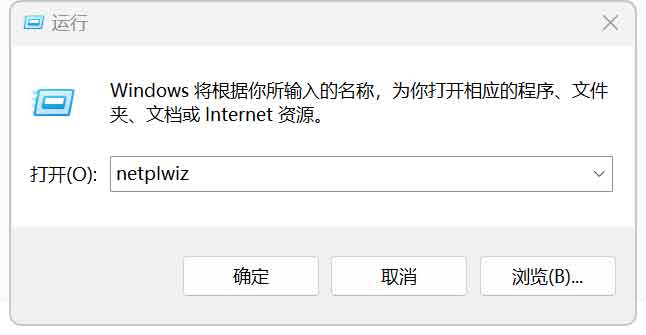
选择所需的用户,然后单击“属性”,在新弹出的窗口中选择“组成员”选项卡并更改帐户类型。点击“应用”